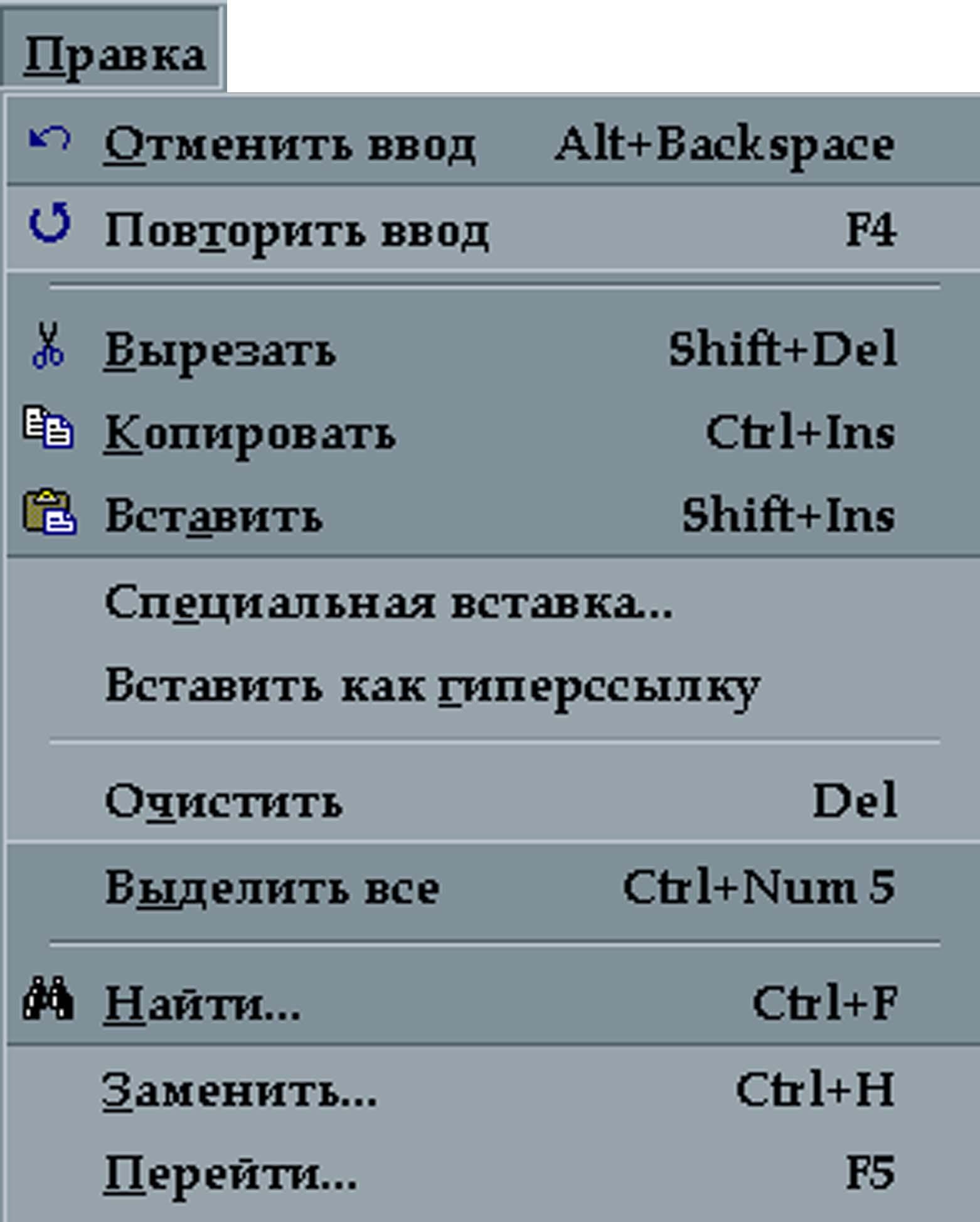- •Прикладная информатика
- •1 Средства обработки текстовой информации
- •1.1 Элементы работы в среде пакета Ms Word
- •1.2 Создание, редактирование и печать документов.
- •1.3 Настройка панелей инструментов Ms Word
- •1.4 Программа Acrobat
- •Типы визуализации графических изображений
- •2 Средства обработки графической информации
- •2.1 Типы визуализации графических изображений
- •2.2 Основные методы формирования графических объектов
- •Элементы работы в среде табличного пакета msExcel
- •3. Табличная обработка информации (электронные таблицы)
- •3.1 Элементы работы в среде табличного пакета Ms Excel
- •3.2. Элементы работы в среде пакета Excel
- •4. Средства численных и символьных вычислений
- •4.1 Принципы работы с пакетами математических вычислений
- •4.2 Назначение MathCad
- •4.4 Интерфейс пользователя
- •5. Системы управления базами данных (субд)
- •5.1 Основные положения
- •5.2 Архитектура систем управления базами данных
- •5.3 Иерархическая и сетевая даталогические модели субд
- •5.4 Реляционные даталогические модели субд
- •6. Объектно-ориентированные субд (оосубд)
- •Базы знаний и экспертные системы
- •7.2 Модель на базе логики
- •7.3 Экспертные системы
- •Преимущества использования экспертных систем
- •7.4 Особенности построения и организации экспертных систем
- •7.5. Основные режимы работы экспертных систем
- •Отличие экспертных систем от традиционных программ
- •Глобальная сеть Internet. Общая характеристика глобальной сети Internet Протоколы сети Internet Адрес компьютера
- •8 Компьютерная телекоммуникация.
- •8.2 Программное обеспечение модемной телекоммуникации
- •8.3 Локальные и глобальные информационно-вычислительные сети
- •8.4. Принципы организации информационно-вычислительных сетей
- •8.5 Архитектура ивс
- •8.6 Глобальная сеть Internet. Общая характеристика глобальной сети Internet
- •8.7 Протоколы сети Internet
- •8.8 Адрес компьютера
- •Услуги предоставляемые сетью
- •9. Системы информационного поиска сети Интернет
- •9.1 Работа с программой Internet Explorer 5.0
- •9.2 Электронная почта
- •9.3 Работа с программой Outlook Express.3. Почтовая служба (e-mail)
1.1 Элементы работы в среде пакета Ms Word
1. Общие сведения. Обработка текстовых документов - наиболее массовый вид прикладной деятельности на ЭВМ.
Пакет Ms Word 2000 (в дальнейшем просто Word или пакет) представляет собой относительно более ранних средств данного типа достаточно большую программную систему.
Перед использованием Word рекомендуется закрывать ненужные при работе с ним Windows-приложения и удалять из ОП резидентные программы, например Norton Commander.
2. Главные окно и меню пакета Word. После активации пиктограммы Word двойным щелчком мыши производится загрузка резидентной части пакета с выходом на его главное окно. Главное окно пакета (рисунок 1.1) содержит четыре основных поля:
- первая строка (1) содержит имя пакета и имя активного в данный момент документа, а также кнопки для управления режимом визуализации окна (увеличения, уменьшения, сведения к пиктограмме), завершения работы с пакетом и др.;
- вторая строка (2) содержит главное меню пакета (ГМП) и управляющие кнопки, аналогичные упомянутым; детальное их описание можно найти в литературе по пакету или Windows;
- третье поле (3) представляет собой собственно рабочее окно текущего документа, через которое пользователь не только имеет возможность просматривать весь документ, но и проводить сам процесс создания/редактирования его;
- наконец, четвертая строка (4) содержит справочную информацию по: текущему документу (номер просматриваемой страницы, общее число страниц, местоположение курсора), текущему времени, используемым функциям пакета и др.
|
|
|
Рисунок 1.1 – Главное меню пакета MS Word |
Дополнительно к указанным рабочее окно документа обрамляется рамками, содержащими указатели, позволяющие посредством активации их мышью перемещать окно по текущему документу.
Главное меню пакета (ГМП) содержит 9 групп функций. Для выбора требуемой функции пакета активируется одинарным щелчком мыши соответствующая группа ГМП, раскрывая подокно, содержащее список функций.
Прежде всего, средства меню «Справка» предоставляют не только справочную информацию по всем возможностям пакета, но и предлагают демонстрационные примеры, позволяющие лучше уяснять основные возможности пакета и принципы их использования.
|
|
Меню «Окно» (рисунок 1.2) содержит две секции: (1) функции (Новое, Упорядочить все, Разделить) реорганизации окон пакета, включая разделение окон на подокна и создание новых окон с одинаковыми документами; и (2) список документов, находящихся в рабочей области пакета и к которым можно легко обращаться, активируя их окна через соответствующие элементы данного списка. |
|
Рисунок 1.2 – Меню «Окно» |
|
|
При необходимости перенести некоторый блок информации из неактивного документа открывается подокно, в списке документов (вторая секция) выбирается мышью нужный документ с его активацией и открытием окна и в нужном месте выбирается необходимый блок информации. Посредством функции копирования (Ctrl+C) меню «Правка» (рисунок 1.3) выбранный блок копируется в системный буфер обмена, вновь через список документов меню «Окно» активируется предыдущее окно (документ) и по функции «Вставить» (Ctrl+V) меню «Правка» в нужное место документа копируется хранящаяся в буфере информация (смотри рисунок 1.3). |
|
Рисунок 1.3 – Меню «Правка» |
|
|
|
|
Рисунок 1.4 – Меню «Файл» |
Рисунок 1.5 – Меню «Открытие документа» |
Средства меню «Файл» ГМП разбиты на 7 секций по своему функциональному назначению (рисунок 1.4). Первая секция (1) содержит функции: создания нового (Создать; Ctrl+N), открытие существующего (Открыть; Ctrl+О) и закрытие текущего (Закрыть) документа.
При открытии существующего файла открывается окно «Открытие документа» (рисунок 1.5), поля и переключатели которого позволяют выбирать нужный файл из предлагаемого списка, обеспечивать поиск нужного файла, определять его формат по расширению имени и т.д.
Вторая секция (2) содержит функции сохранения: текущего документа с обновлением исходного файла (Сохранить, Ctrl+S), текущего документа в новом файле и/или в новом формате (Сохранить как) и функцию «Версии». По функции «Сохранить как» предоставляется возможность не только сохранять текущий документ согласно новому спецификатору файла, но и в нужном формате, определяемом списком из 23 допустимых, включая txt- и WordPerfet-форматы.
Средства третьей секции (3) позволяют предварительно просмотреть созданную Web-страницу.
Средства четвертой секции (4) связаны с: установкой параметров страниц и просмотра текущего документа, обеспечением вывода текущего документа на печать.
По функции «Предварительный просмотр» предоставляется возможность постранично просматривать файл, отслеживая его форматирование относительно заданных выходных параметров: размеры страницы и полей, расположение нумерации, сносок, типа принтера и др.
По функции «Параметры страницы» открывается окно, поля которого позволяют определять размеры выходной страницы текущего документа при выводе на печать, поля и режим расположения документа на странице, нумерации страниц и т.д (рисунок 1.6).
|
|
|
Рисунок 1.6 – Меню «Файл», подменю «Параметры страницы» |
По функции «Печать» (Ctrl+F) открывается стандартное для Windows окно, позволяющее определять режим непосредственного вывода документа на печать (весь документ или отдельные его страницы, тип принтера, количество копий и т.д.).
|
|
Средства пятой секции (5) меню «Файл» (Отправить) обеспечивают отправку подготов-ленного документа по электронной почте, факсом и т.д (рисунок 1.7). |
|
Рисунок 1.7 - Меню «Файл», подменю «Отправить» |
В шестой секции (6) находятся имена последних открытых или созданных файлов.
Последняя седьмая секция (7) обеспечивает выход из среды пакета в Windows-среду; при этом запрашивается санкция на сохранение текущего документа (Да), без сохранения (Нет) и отмену выхода (Отмена) из пакета.